Как исправить IP-адрес сервера не может быть найден [ИСПРАВЛЕНО]
Опубликовано: 2023-04-21Если вы также столкнулись с ошибкой «Не удалось найти IP-адрес сервера» на ПК с Windows, попробуйте решения, представленные в этом руководстве, чтобы сразу исправить ошибку.
Всякий раз, когда мы хотим что-то найти в Интернете, будь то фильм, игра, расшифровка последних событий в мире или что-то еще, наше решение для этого — воспользоваться помощью веб-браузера. Существует несколько веб-браузеров для различных устройств, которые вы можете попробовать. Однако большинство пользователей думают и считают, что Google Chrome является одним из лучших веб-браузеров для Windows, macOS и других ОС.
Браузер легко настраивается и прост в использовании. Это две основные причины, по которым люди выбирают этот браузер вместо любого другого. Производительность браузера просто потрясающая, но иногда могут появляться ошибки. Одной из таких ошибок является невозможность найти IP-адрес сервера в Google Chrome.
Что такое IP-адрес сервера, который не может быть найден?
Как следует из заявления, ошибка IP-адреса сервера является ошибкой, связанной с вашим подключением к Интернету. Когда браузер не может получить доступ к вашему интернет-соединению, он показывает эту ошибку. Причина этой ошибки может быть разной. Иногда две или более ошибок также могут суммироваться и представлять эту ошибку. Процедура решения этой проблемы довольно проста и описана в следующих разделах этого руководства.
Методы исправления IP-адреса сервера не найдены
Разделы, представленные ниже, позволят вам сразу же исправить ошибку «IP-адрес сервера не может быть найден». Независимо от того, сталкиваетесь ли вы с этой ошибкой на устройстве Windows или macOS, простые решения помогут вам идеально запустить Chrome. Следуйте решениям последовательно, пока проблема не будет решена.
Решение 1. Обеспечьте подключение к Интернету
Это может показаться немного очевидным, но, поскольку ошибка IP-адреса сервера не может быть найдена, связана с Интернетом, первое решение для ее исправления — обеспечить оптимальное подключение к нему. Проверьте, работает ли Интернет на других платформах, приложениях и т. д. или нет. Проверьте кабель Ethernet и убедитесь, что он ослаблен. При необходимости зафиксируйте так же. Более того, если вы используете Wi-Fi, то выключите роутер на 5 минут и снова проверьте. Если ничего не работает, попробуйте следующее решение.
Читайте также: Как исправить ваш IP-адрес был временно заблокирован (ИСПРАВЛЕНО)
Решение 2. Очистите историю Chrome и перезапустите браузер
Когда в браузере накапливается слишком много кеша или огромная загрузка истории браузера, это также может вызвать проблемы. Такие причины также могут привести к ошибке «IP-адрес сервера не найден». Следовательно, чтобы исправить ошибку, вам необходимо очистить историю браузера, а также перезапустить Chrome. Это поможет вам посещать разные веб-сайты без каких-либо ошибок. Следуйте инструкциям ниже, чтобы узнать, что вы можете сделать:
- Откройте новую вкладку в браузере и нажмите комбинацию клавишCtrl+Shift+Esc .Это приведет вас к истории вашего устройства.
- Перейдите на вкладку«Дополнительно» и установите « Временной диапазон»на«Все время».
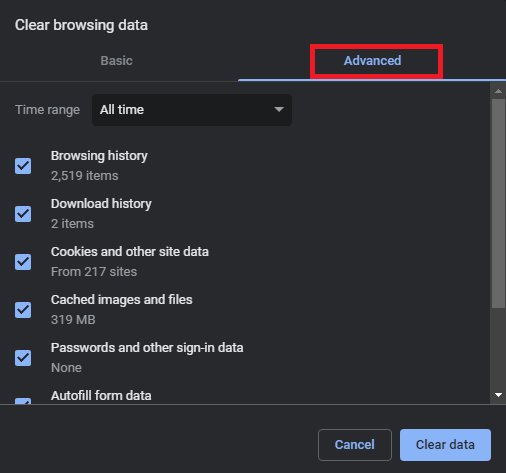
- Отметьте все поля и нажмите кнопку «Очистить данные».
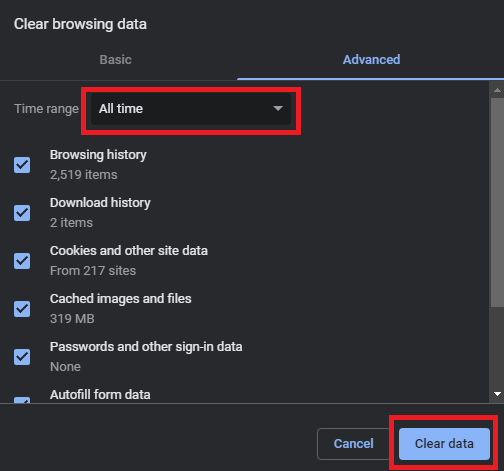
- Очистка истории может занять минуту или две, так что подождите. После этогозакройте браузер и снова запустите его .
Если этот метод не работает, попробуйте следующий, чтобы исправить эту ошибку.

Решение 3. Перезапустите VPN или прокси
Мы склонны использовать VPN или прокси для дополнительной безопасности. Такие инструменты позволяют получить дополнительную защиту от онлайн-угроз. Однако при обрыве или перезапуске соединения VPN или прокси-сервера браузер может не получить доступ к Интернету. Следовательно, в таком случае вам нужно отключить инструмент VPN и запустить его снова. Этот метод также работает, если IP-адрес сервера Google не может быть найден на Mac. Возможно, вам даже потребуется перезагрузить всю систему или устройство, чтобы запустить браузер. Это позволит вам предложить браузеру новый старт и работать без сбоев.
Решение 4. Обновите сетевой драйвер
Следующее решение, которое можно использовать, если ошибка «IP-адрес сервера не найден» сохраняется, — это обновить сетевой драйвер. Сетевой драйвер отвечает за запуск любого сетевого адаптера в соответствии с требованиями системы. Следовательно, если драйвер адаптера устарел, неисправен, отсутствует, сломан, поврежден или поврежден каким-либо другим образом, могут возникнуть такие проблемы.
Для этой задачи вы можете воспользоваться помощью ряда решений. Однако не все решения могут быть полезными. Следовательно, лучше всего использовать автоматический инструмент для этой задачи. Bit Driver Updater — лучший способ обновить сетевой драйвер. Этот инструмент работает не только для сетевых драйверов, но и для других обновлений драйверов. Вы можете воспользоваться помощью программного обеспечения для обновления любого типа драйвера для любого типа устройства.
Кроме того, Bit Driver Updater также предлагает вам другие функции, такие как многоязычный интерфейс, параметры резервного копирования и восстановления, игнорирование обновлений, обновления одним щелчком мыши, эффективное планирование и многое другое. Вы найдете все эти функции, когда будете использовать этот инструмент.
Как исправить IP-адрес сервера, который не может быть найден с помощью Bit Driver Updater?
Следующие шаги позволят вам исправить ошибку, обновив драйверы сетевого адаптера с помощью Bit Driver Updater:
- Нажмите на кнопку ниже и загрузите программу установки Bit Driver Updater .
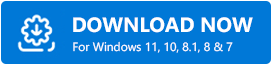
- Когда установка загрузится,запустите ее и установите инструмент.
- Запустите программу обновления и нажмите кнопку «Сканировать сейчас» , чтобы начать сканирование системы на наличие устаревших или неисправных драйверов.
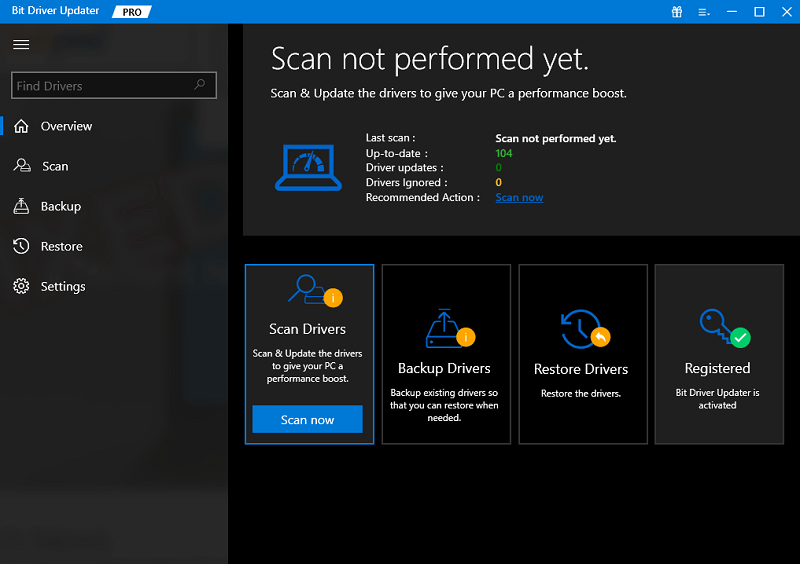
- Вы можете увидеть список устаревших драйверов в инструменте после остановки сканирования. Используйте кнопку«Обновить сейчас» или «Обновить все» , чтобы легко установить необходимые или все драйверы.
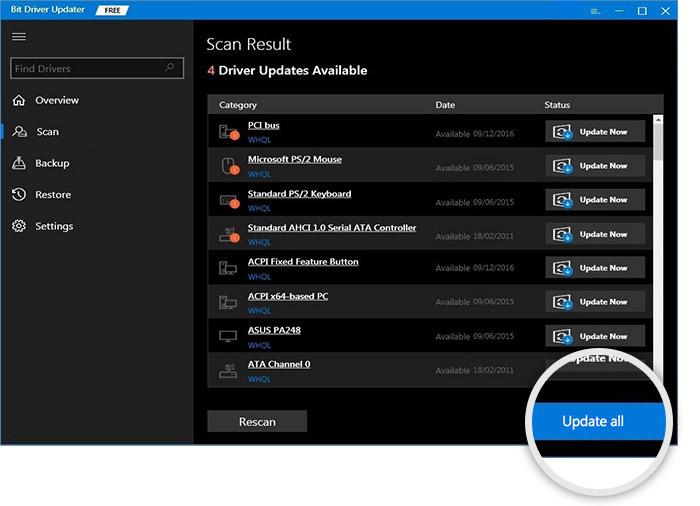
- Как только необходимые обновления будут установлены в системе, перезапустите ее.
Читайте также: [решено] err_tunnel_connection_failed в Google Chrome
Не удалось найти IP-адрес сервера Google: исправлено
Итак, это были одни из самых полезных методов, позволяющих исправить ошибку Google Chrome. Все приведенные выше исправления или решения довольно просты в использовании, и они работают, чтобы сразу же исправить ошибку. Вы не столкнетесь с какими-либо проблемами при использовании их в своих интересах. Однако, если вы столкнетесь с какой-либо проблемой или у вас возникнут какие-либо вопросы, напишите нам. Раздел комментариев ниже поможет вам.
Пишите свои вопросы, оставляйте отзывы или добавляйте предложения, как вы хотите, через комментарии. Мы свяжемся с вами с полезными ответами в кратчайшие сроки. Более того, если бы мы смогли помочь вам с ошибкой IP-адрес сервера Google не найден. Подпишитесь на нас в Facebook, Twitter, Instagram, Pinterest и Tumblr. Кроме того, не забудьте подписаться на нашу рассылку, чтобы быть в курсе новых и предстоящих статей. Увидимся на следующем.
